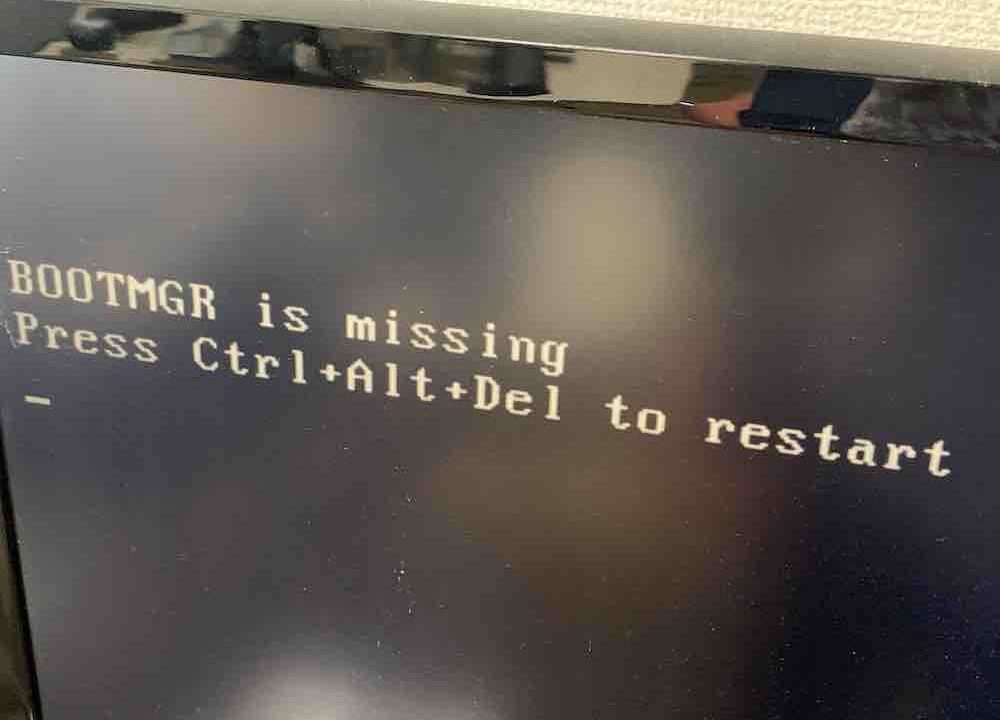それは突然に・・・。
先週の事ですが、いい加減、自宅で使っているパソコンが古くなってきたので、データの整理や、初期化などで再起動を繰り返していた時のこと。
また同じような事があった時に対処できるように残しておきます。
通常であれば再起動後にWindowsのログイン画面が表示されますが、
黒い画面のまま、「BOOTMGR is missing」というメッセージが表示されました。
あまり見慣れない画面ですが、
2行目には、「Press Ctrl + Alt + Del to restart」と書かれています。
通常、Windowsにログインした状態であればタスクマネージャなどを起動できるあのコマンドです。
それを押して再起動しろと書かれています。
とりあえず再起動する
メッセージに書いてあるとおり、とりあえず再起動してみます。
Ctrl + Alt + Delを押すと再起動が掛かりますので、いったんそれで様子をみましょう。
これで解決する場合もあるのかもしれませんが、
私の場合、数回再起動しても同じ画面が表示されてWindowsが起動できませんでした。
困ったね。
そもそもBOOTMGRとは何だね?という所が気になったので、検索してみると、Windowsを起動するときに読み込む領域だそうです。
つまり、Windowsを起動しようとしたけど、なんらかの原因でBOOTMGRが読み込めなくて「BOOTMGR is missing」というメッセージが表示されているようです。
最小構成で起動する
パソコンに接続しているUSBデバイスなど、不要なものはいったん取り外してみて様子をみます。Windowsの起動時に外部デバイスが邪魔をすることがあるので、ゲームコントローラとか外部接続のHDDなんかが繋がっている場合は全部外しましょう。
私も昔先輩から教わったこととして、パソコンの電源投入後はBIOSが決められた順番で起動ファルを探しに行くので、外部接続のUSB機器があるとそれが邪魔することがあるという話でした。
もともと起動出来ていたのなら原因は別にあるのかも知れませんが、おまじない程度に確認してみます。
私のマシンは最小構成にしても起動しませんでした。むむむ。
ブートメニューから読み込み先を決定する
本来は、BIOSに設定されている起動順序を変更するのですが、BIOSに入らずとも起動順位を変更できる場合があって、再起動時に特定のキーを押すことで起動デバイスの選択画面に入る事ができます。
私の場合、内蔵のSSDにWindowsが入っていることが明確だったので、
画面に表示されるデバイスでSSDを選択し、Enterキーを押すことで選択したデバイスで起動することができました。
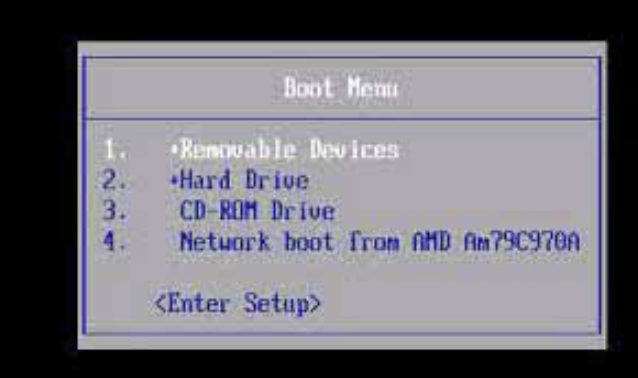
参考ですがこういった画面です。
この画面の起動方法はマザーボードによって異なるので、自分のパソコンのマザーボードのメーカー、型番を確認して調べてみてください。
BIOSから優先順位を変更する
先ほどのブートメニューからの起動は、選択したものが記憶されるわけではないようで、言ってしまえば次回も同じ操作をする必要があって根本的な解決ではありません。
ブートメニューからの起動でWindowsの起動ができる事が確認できた場合は、毎回同じデバイスでWindowsが起動するように、BIOSの設定画面に入り、起動時の優先順位を変更します。
BIOSの起動も、ブートメニューと同じでマザーボードのメーカー、型番によって異なるので、自分のパソコンはどれだろう?と確認して検索して見てください。
どうしても分からないのであればF1〜F12のファンクションキーを連打していれば入れる場合がありますが、裏技程度に。。。
さて、うまくBIOSの設定画面に入れたら、
起動時の優先順位を変更してSSDにします。
ここでの変更は保存されるので毎回設定し直す必要はありません。
そもそもなぜこんな状態に陥ったのか
通常、パソコンを使っている時にお目に掛かる事は少ない事象だと思います。
ですがよくよく考えてみると、今回はパソコンの交換のために内部データの整理はもちろん、ハードウェアの整理のため、自己で増設したHDDの取り外しやグラフィックカードの取り外しなども行っていました。
おそらく内部的な操作は関係なく、ハードウェア構成に変更を加えたため、起動時の優先順位に問題が発生したのだと思われます。
Windowsが入っているSDD以外のデバイスを取り外しただけだったので、問題ないだろうと思っていたのですが、どうやらその他のデバイスを取り外す時もこの起動デバイスの優先順位問題は気にしないといけないようです。
ご参考になれば幸いです。
↓↓↓よかったらクリックお願いします!